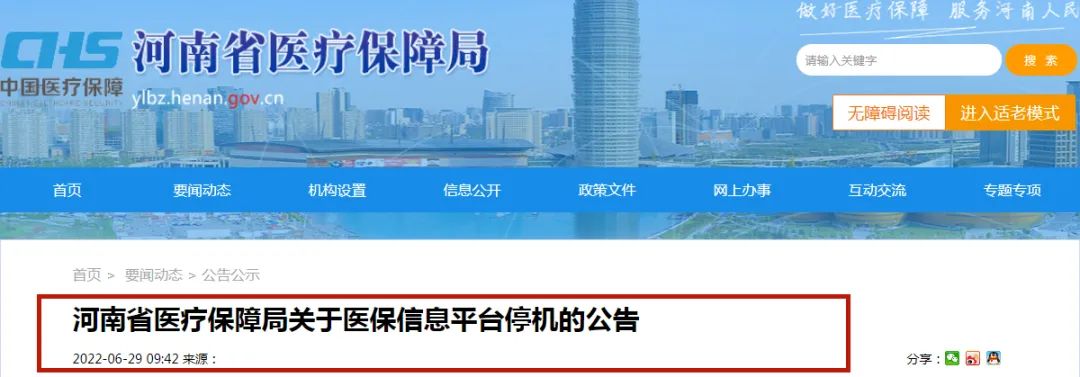方法一、直接通过MySQL的驱动加载数据库
示例代码:
(1)在.pro文件中添加下列代码:
QT +=sql(2)在mainwindow.h文件中添加下列头文件:
 【资料图】
【资料图】
#include(3)在main.cpp文件中添加下列代码:
QSqlDatabase db = QSqlDatabase::addDatabase(\"QMYSQL\");db.setHostName(\"127.0.0.1\"); //连接本地主机db.setPort(3306);db.setDatabaseName(\"数据库名\");db.setUserName(\"用户名\");db.setPassword(\"密码\");bool ok = db.open();if (ok){QMessageBox::information(this, \"infor\", \"link success\");}else {QMessageBox::information(this, \"infor\", \"link failed\");qDebug()<<\"error open database because\"<运行代码,如果连接Mysql成功则输出下面结果:
如果连接Mysql失败则输出:
如果连接Mysql失败也不用太灰心,方法一在初次连接时很多情况下都会出错。下面我们来看看第二种成功率更高的连接方法。
方法二、通过ODBC连接MySQL数据库
ODBC下载官网
(1)选择适合自己QT版本的ODBC版本。具体如何查看自己QT是多少位的,可以通过QT软件上方的菜单栏 帮助->About QT Creator 查看位数
(2)点击DownLoad后会进入下面的界面
点击No thanks,just start my download即可下载,不用点击上面的登录按钮,否则会有繁琐的登录步骤。
(3)下载完ODBC后,双击安装,一直点next即可完成安装。
(4)安装之后在电脑左下角的搜索栏中输入ODBC即可查看安装后的ODBC
(5)点击添加按钮添加用户DSN.
(6)点击MYSQL ODBC 8。0 ANSI Driver。
(7)这里的内容按照下面提示对应填好即可。
(8)完成Mysql的添加后,可以点击Test按钮测试一下能否连接。
2.ODBC连接代码
代码如下:
QSqlDatabase db = QSqlDatabase::addDatabase(\"QODBC\");db.setHostName(\"127.0.0.1\");db.setPort(3306);db.setDatabaseName(\"刚刚在ODBC中创建的Data source name\"); //不是Database,记得别填错db.setUserName(\"用户名\");db.setPassword(\"密码\");bool ok = db.open();if (ok){QMessageBox::information(this, \"infor\", \"link success\");}else {QMessageBox::information(this, \"infor\", \"link failed\");qDebug()<<\"error open database because\"<恭喜你走到这一步,离成功连接Mysql只差最后一步!运行代码,一般都是可以完成连接的了。
总结
QT连接Mysql数据库的步骤相对繁琐,但是也是一个不错的学习经历。希望可以帮到大家,欢迎大家指导评论。
【领 QT开发教程 学习资料, 点击下方链接莬费领取↓↓ ,先码住不迷路~】
点击这里:
上一篇:六强产生!“渔在消博 乐在海口”百人海钓大战圆满谢幕|全球即时
下一篇:最后一页
- 新近预测显示 荷兰鹿特丹正处在可能断航的超低水位 2022-08-12
- 《分手的决心》作为代表角逐新一届奥斯卡奖的“最佳国际影片” 2022-08-12
- 导演李玉,监制方励的电影《断·桥》亮相影展提前点映 2022-08-12
- 中国内地一线城市房价收入比高 租金回报率不足1.9% 2022-08-12
- 广州入户门槛下降 市场预判将有更多人获得购房资格 2022-08-12
-
全球废钢行业被引用次数TOP专利:两大专利被引用超百次
行业主要上市企业:废钢行业主要公司包括(600019)、(000898)、(000932)、(002645)、天奇股份(002009)等。本文核心数据:废钢专利申请数量、
-
中国种子行业上市公司业务规划对比:六大发展规划
种子行业主要上市公司:(000998 SZ)、(002041 SZ)、(000713 SZ)、(300462 SZ)、(300087 SZ)、(601952 SH)等本文核心数据:上市公司业务布局
-
迪士尼真人版《小美人鱼》扮演者:对黑人女孩影响不可估量
迪士尼真人版《小美人鱼》大电影扮演者哈雷·贝利(Halle Bailey)受访时回应选角争议,身为有色人种为黑人女孩传递正向价值观义不容辞。她
-
动作冒险游戏《对马岛之魂》真人电影早前宣布筹备
动作冒险游戏《对马岛之魂》真人电影早前宣布筹备,曾出演过《速度与激情6》《特种部队:蛇眼起源》以及美剧《战士》的男星安德鲁·寇吉近
-
这个暑期档国产科幻片扎堆了!国产科幻的春天要来了吗?
科幻片扎堆暑期档,国产科幻的春天要来了吗?这个暑期档国产科幻片扎堆了!《外太空的莫扎特》《独行月球》《明日战记》接连上映,儿童科幻、